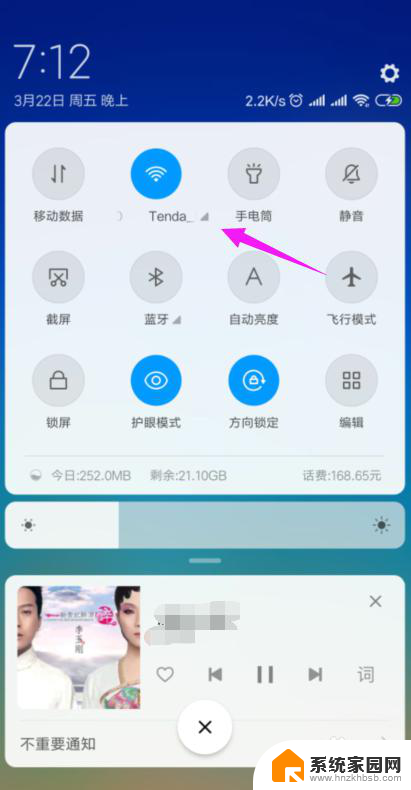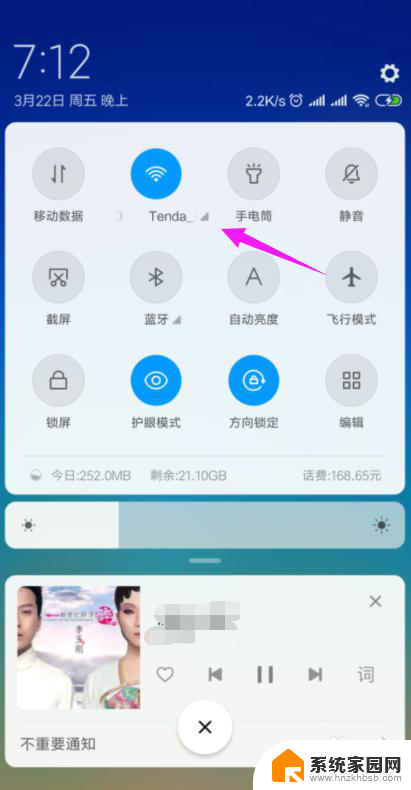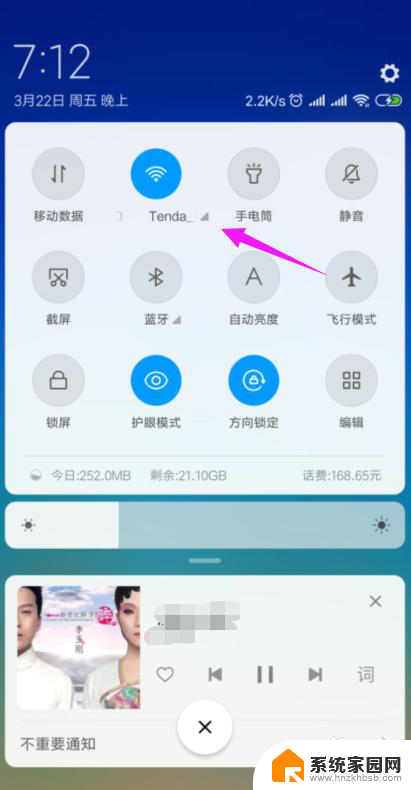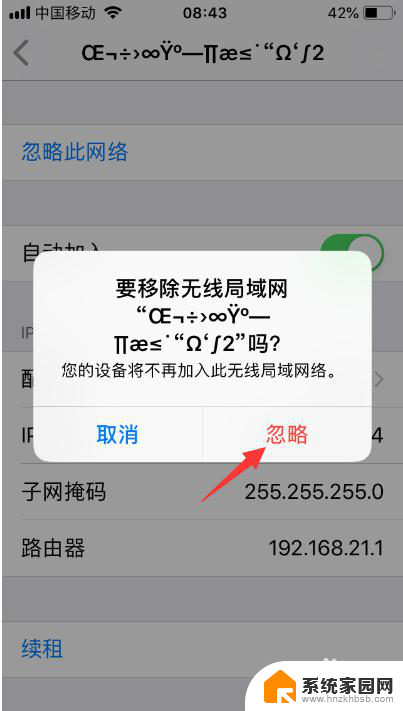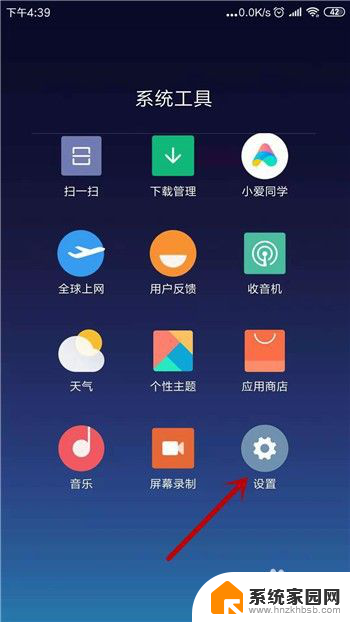连接到wifi但不能上网 家里的wifi连接但无法上网怎么办
连接到wifi但不能上网,在现代社会无线网络已经成为了人们生活中不可或缺的一部分,有时我们会遇到这样的情况:连接到家里的WiFi却无法上网。这个问题可能会让人感到困惑和烦恼,因为我们依赖网络来完成许多日常任务。当我们遇到无法上网的情况时,应该如何解决呢?本文将为您提供一些有用的解决方法。
具体方法:
1.我们先将自己的手机连接家里的wifi,如图。
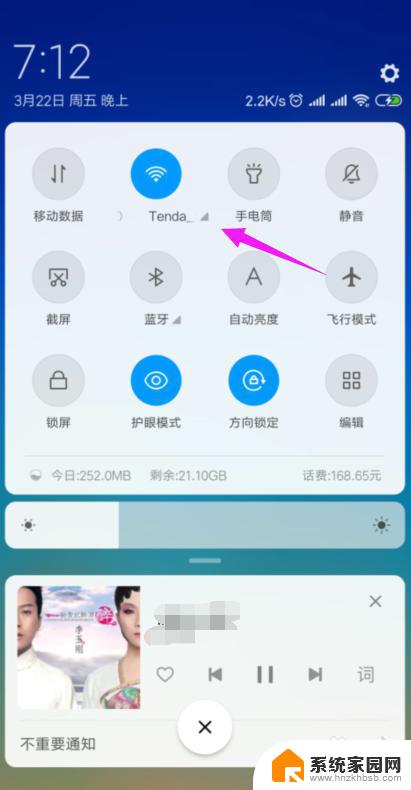
2.接着我们查看下路由器的【LAN IP】,也就是路由器的网关。点手机【设置】中连接的wifi,如图。
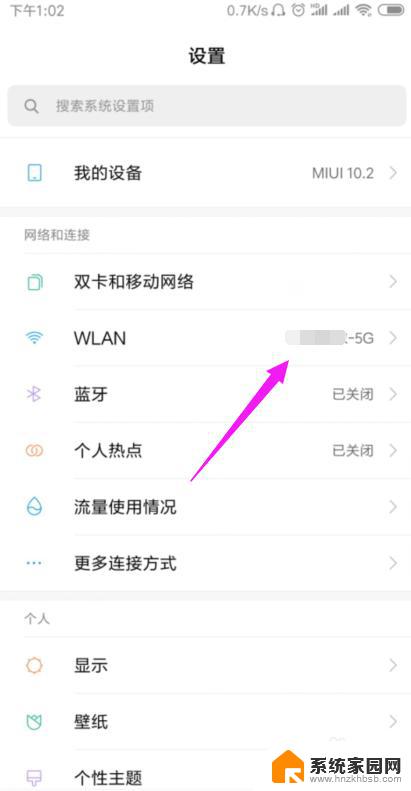
3.接着小编点开【wifi】,如图。
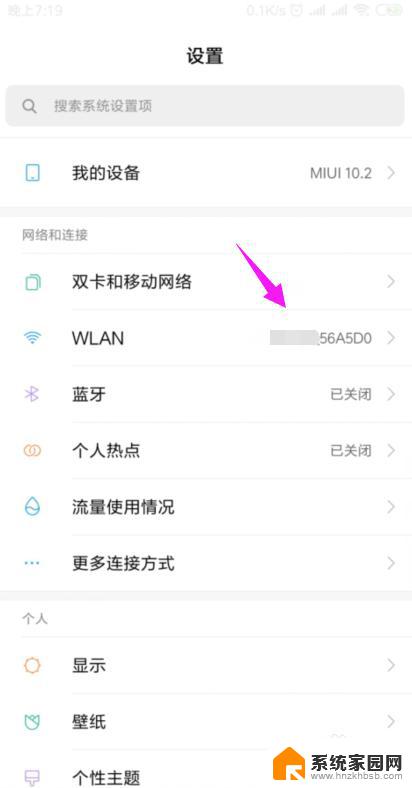
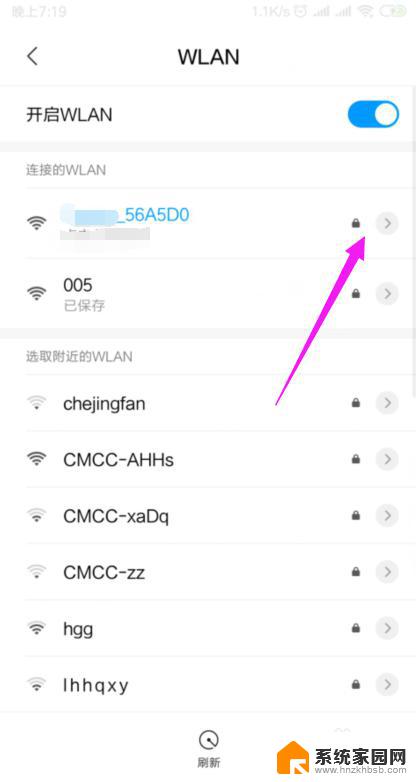
4.我们就可以查看到路由器的网关,如图。
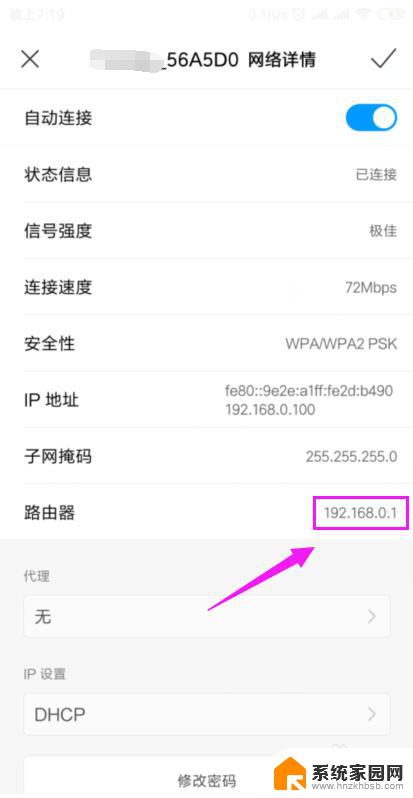
5.我们打开浏览器,在浏览器上输入路由器的网关,如图。
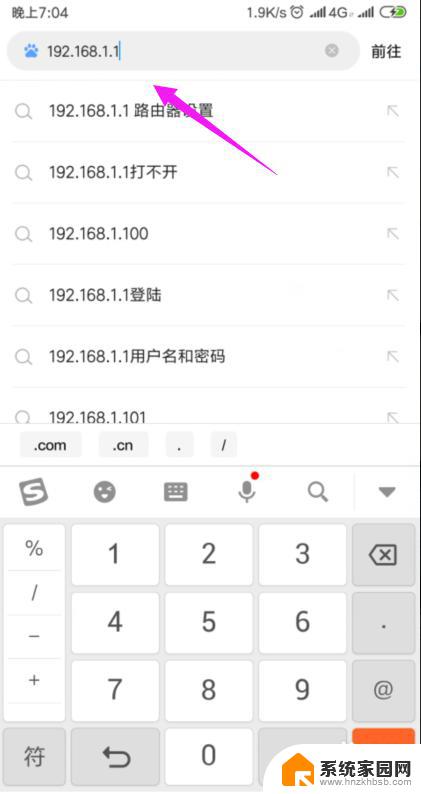
6.因为我们的手机连接到了wifi,所以我们就直接登录到了路由器后台,如图。
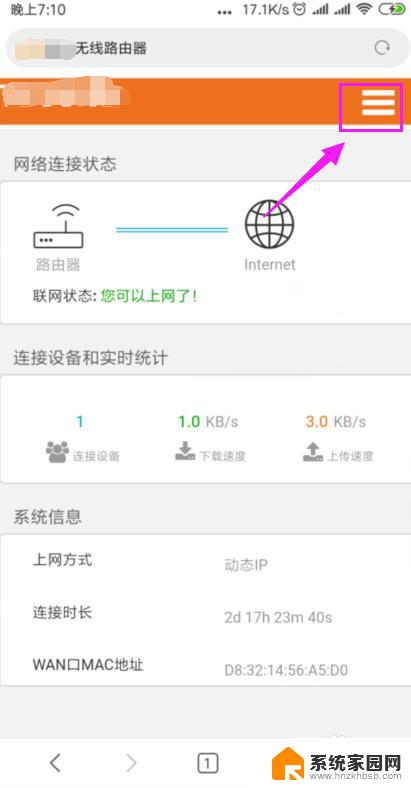
7.我们打开【上网设置】,如图。
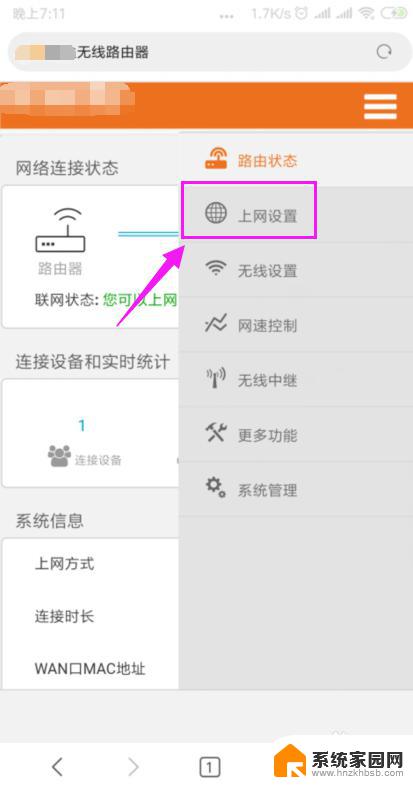
8.这里我们就要确保我们是【动态IP】登录的,如图。
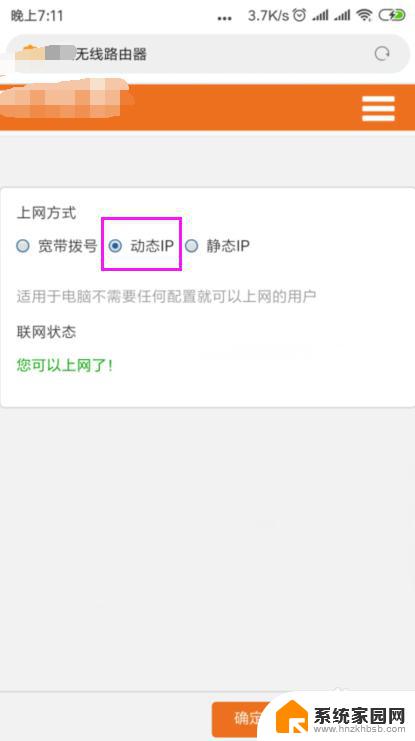
9.接着我们单击开【系统管理】,如图。
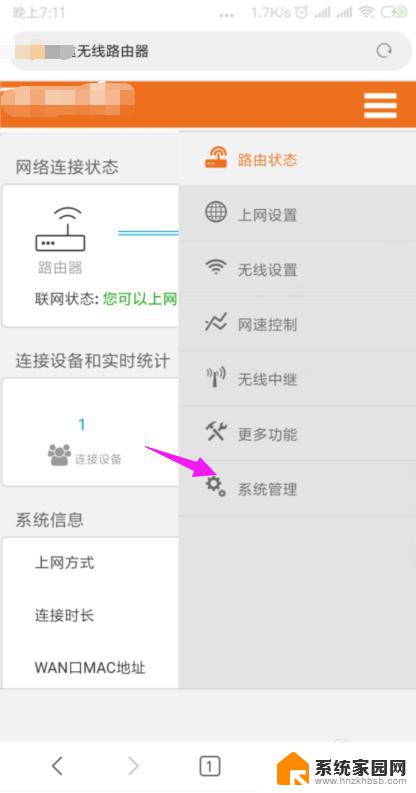
10.我们就要更改下【LAN IP】及【首选DNS】,如图。
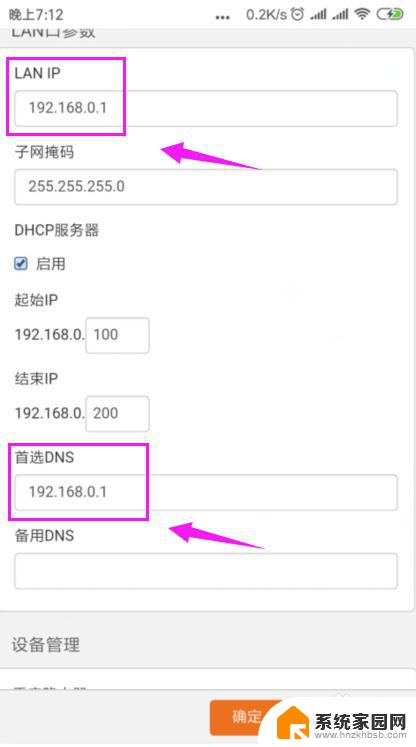
11.最后我们重启下路由器,重新连接下wifi,如图。
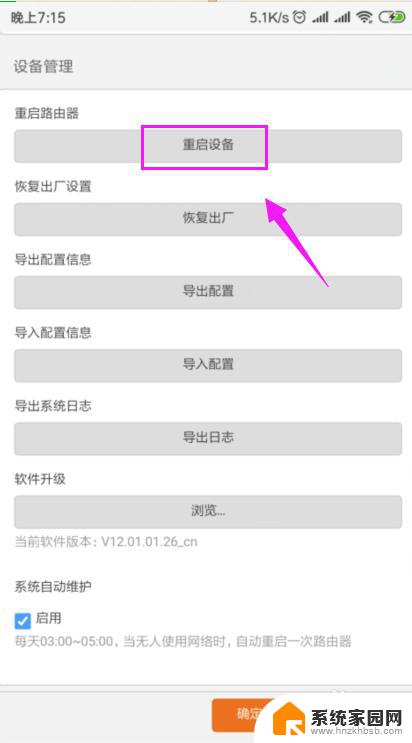
以上就是连接到wifi但不能上网的全部内容,如果还有不清楚的用户,可以参考以上步骤进行操作,希望对大家有所帮助。